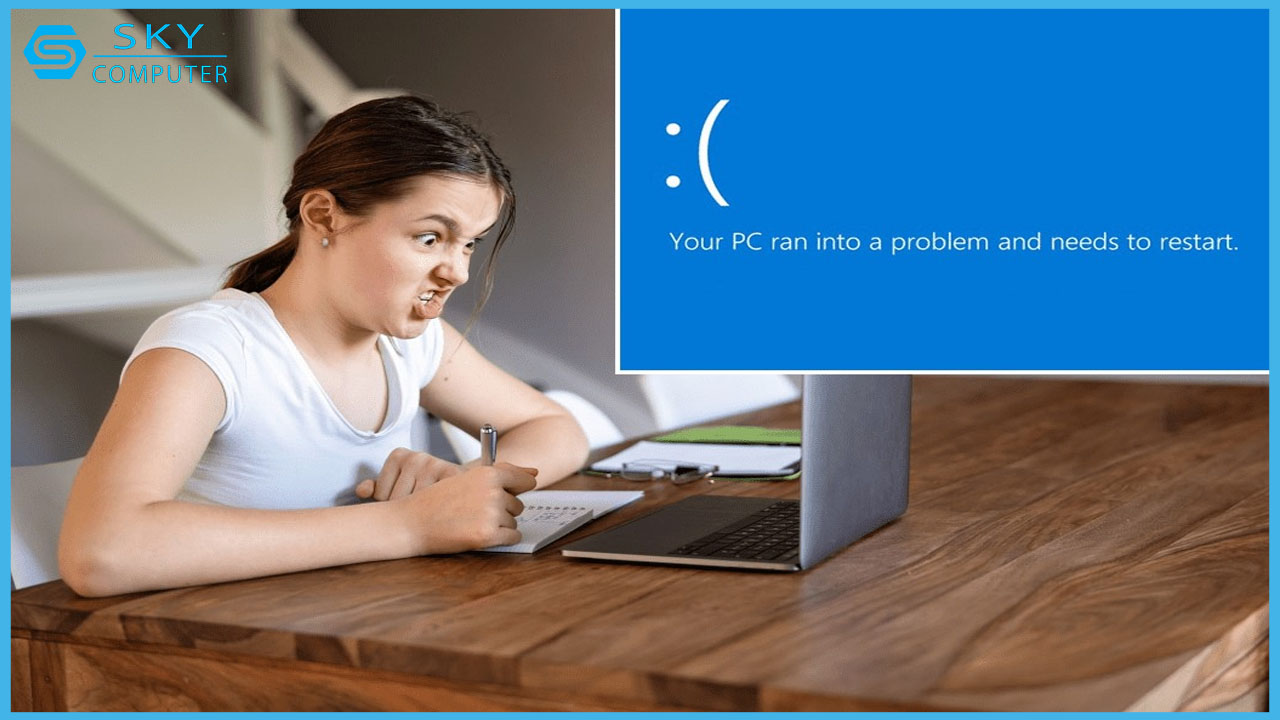Lạm dụng các phần mềm tối ưu hóa hệ thống có thể gây ra nhiều vấn đề hơn là giải quyết chúng. Nhiều người dùng cài đặt các công cụ này với hy vọng cải thiện hiệu suất của máy tính, nhưng thực tế thường không như mong đợi. Những phần mềm này có thể làm thay đổi chức năng của Windows, gây ra sự không ổn định và thậm chí mất dữ liệu. Nếu bạn đang gặp khó khăn trong việc tối ưu hóa máy tính của mình, dịch vụ sửa máy tính tại nhà Đà Nẵng có thể là giải pháp hữu ích để nhận được sự hỗ trợ chuyên nghiệp và kịp thời.
Dưới đây là TOP 6 sai lầm người dùng máy tính Windows thường mắc phải mà bạn nên tránh để bảo vệ máy tính của mình.
Lạm dụng các phần mềm tối ưu hóa hệ thống
Nếu Windows của bạn hoạt động không ổn định hoặc phản hồi chậm, các phần mềm tối ưu hóa như CCleaner thường không thể giải quyết vấn đề này. Nhiều người cài đặt các chương trình miễn phí hoặc trả phí với hy vọng tăng hiệu suất, “dọn dẹp” hệ thống hoặc thực hiện các cải tiến khác — nhưng thường thì những công cụ này không mang lại nhiều lợi ích.
Thực tế, các công cụ tối ưu hóa có thể gây hại nhiều hơn là giúp ích. Chúng có thể làm suy yếu hoặc thay đổi các chức năng của Windows, khiến máy tính hoạt động kém hơn. Đôi khi, việc tối ưu hóa tự động có thể thay đổi hoặc xóa các tệp hệ thống quan trọng, dẫn đến sự cố ổn định hoặc thậm chí làm cho hệ thống không thể khởi động.
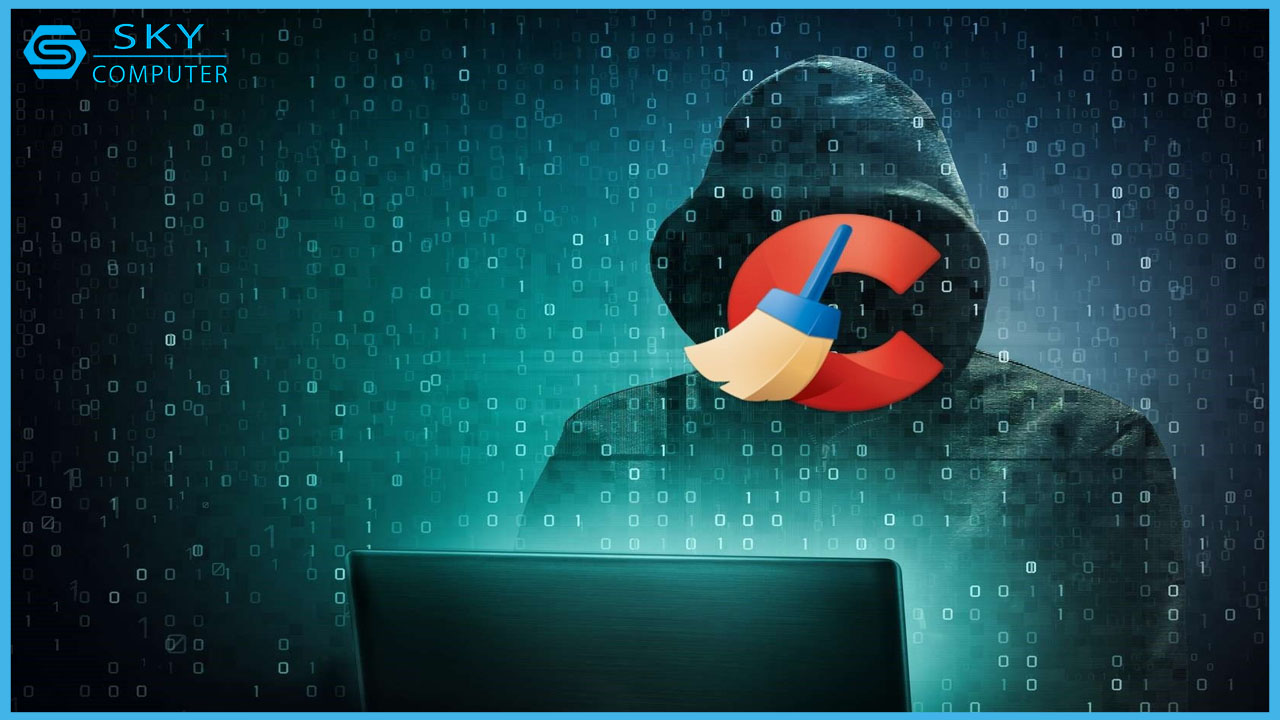
Nhiều công cụ tối ưu hóa sử dụng các phương pháp mạnh để xóa các tệp được cho là thừa, nhưng điều này có thể dẫn đến việc mất dữ liệu không mong muốn. Thêm vào đó, một số công cụ này có thể tiềm ẩn lỗ hổng bảo mật vì chúng có thể chứa phần mềm không mong muốn hoặc độc hại, gây nguy hiểm cho hệ thống.
Hơn nữa, hiệu suất mà các công cụ này hứa hẹn thường chỉ được cải thiện rất ít và không dễ nhận thấy trong quá trình sử dụng hàng ngày.
Tóm lại, chỉ nên sử dụng phần mềm tối ưu hóa trong một số ít trường hợp đặc biệt, và thường chỉ cần sử dụng các tính năng cụ thể của phần mềm đó. Đối với phần lớn người dùng, tốt nhất là nên tránh sử dụng chúng.
Tắt các dịch vụ hệ thống trong Windows
Nhiều công cụ hứa hẹn sẽ “giảm tải” Windows bằng cách tắt các dịch vụ hệ thống và các thành phần có thể quan trọng. Ví dụ như Tiny11, Atlas và ReviOS. Tuy nhiên, việc sử dụng các công cụ này không phải là lựa chọn tốt đối với hầu hết người dùng, vì tắt các dịch vụ hệ thống trong Windows thường không mang lại lợi ích tích cực.
Nếu Windows không hoạt động ổn định hoặc không nhanh trên phần cứng hiện tại, việc tắt các dịch vụ hoặc thành phần sẽ không giúp cải thiện tình hình. Trái lại, Windows có thể trở nên kém ổn định và không an toàn hơn.
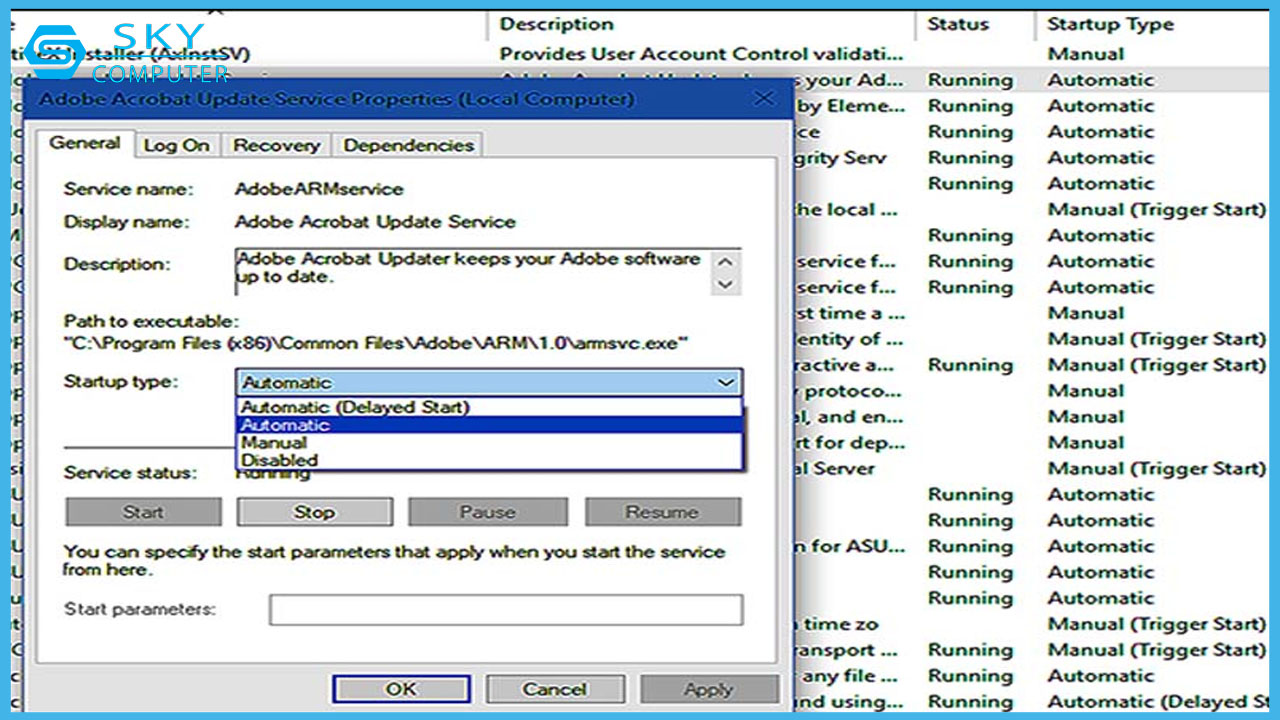
Các công cụ như Tiny11, Atlas hoặc ReviOS có thể loại bỏ các thành phần và dịch vụ hệ thống cần thiết cho một số ứng dụng hoặc phần cứng, dẫn đến sự cố hoặc giảm khả năng tương thích. Ngoài ra, việc sử dụng các hệ điều hành đã sửa đổi có thể khiến bạn mất hỗ trợ chính thức và các bản cập nhật từ Microsoft, làm tăng nguy cơ bảo mật.
Thêm vào đó, các công cụ này có thể gây ra rủi ro pháp lý vì chúng có thể vi phạm các điều kiện cấp phép của Microsoft. Độ ổn định và độ tin cậy lâu dài của hệ thống cũng có thể bị giảm sút vì các cấu hình tiêu chuẩn, đã được thử nghiệm và chứng minh, bị thay đổi đáng kể. Cuối cùng, việc tích hợp các tính năng hoặc bản cập nhật mới vào các hệ điều hành tùy chỉnh thường gặp khó khăn hoặc thậm chí không thể thực hiện được, điều này có thể hạn chế khả năng duy trì hệ thống của bạn trong tương lai.
Cài đặt quá nhiều chương trình
Cài đặt quá nhiều công cụ và chương trình bổ sung là vấn đề phổ biến trên máy tính Windows. Nhiều chương trình bạn cài đặt không được sử dụng thường xuyên nhưng vẫn tự động khởi động cùng hệ thống. Điều này làm tốn tài nguyên và làm chậm máy tính của bạn.
Nếu bạn muốn thử nghiệm một chương trình mới, tốt nhất là làm trên máy tính ảo hoặc trong chế độ Sandbox nếu bạn dùng Windows 10/11 Pro hoặc Enterprise.

Các chương trình bạn không còn sử dụng nên được gỡ cài đặt. Điều này giúp giải phóng dung lượng ổ đĩa, xóa các tệp không cần thiết và giảm tải cho sổ đăng ký. Tuy nhiên, nhiều chương trình để lại các tàn dư khó xóa ngay cả sau khi đã gỡ cài đặt.
Vì vậy, bạn nên cân nhắc kỹ lưỡng trước khi cài đặt phần mềm mới. Nếu bạn đã cài đặt các công cụ không còn cần thiết, hãy xóa chúng trước khi thêm chương trình mới. Việc cài đặt quá nhiều chương trình có thể ảnh hưởng lâu dài đến ổn định và tốc độ của Windows.
Các công cụ mà bạn chỉ muốn thử nghiệm hoặc chỉ cần dùng một lần không nên được cài đặt vĩnh viễn trên Windows của bạn. Thay vào đó, bạn có thể cài đặt máy tính ảo và thử phần mềm trên đó. Hãy thường xuyên kiểm tra để đảm bảo không có quá nhiều chương trình khởi động cùng Windows, vì chúng có thể làm chậm hệ điều hành. Một cách để kiểm tra là xem số lượng biểu tượng trong khu vực khay hệ thống bên cạnh đồng hồ.
Tắt Windows Security và tường lửa
Windows 11 có nhiều thiết lập bảo mật để bảo vệ hệ thống. Bạn có thể tìm thấy nhiều tùy chọn trong Windows Security. Việc tắt các tùy chọn này có thể làm giảm đáng kể mức độ bảo mật của hệ điều hành. Vì vậy, bạn không nên tắt bất kỳ tùy chọn nào mà bạn không quen thuộc, đặc biệt là trong Trung tâm bảo mật Windows. Đặc biệt, bạn không nên vô hiệu hóa Windows Firewall (Tường lửa) hoặc các phần mềm bảo vệ phần mềm độc hại.
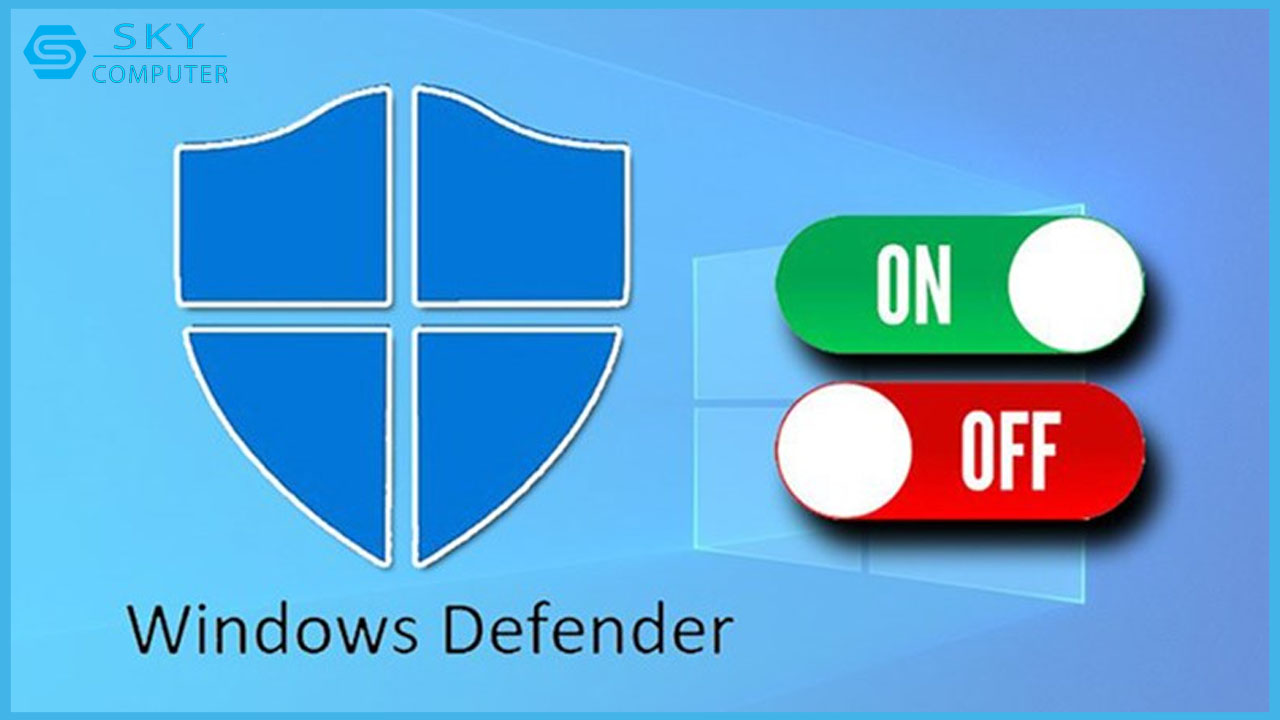
Ngoài ra, hãy đảm bảo không vô hiệu hóa bất kỳ thành phần hệ thống quan trọng nào cho bảo mật của Windows. Nếu bạn không muốn sử dụng Windows Security, hãy chọn một chương trình diệt vi-rút tương thích khác, nhưng đừng bao giờ sử dụng Windows mà không có phần mềm quét phần mềm độc hại. Phần mềm diệt vi-rút thường không ảnh hưởng đáng kể đến hiệu suất hệ thống ngoại trừ khi bạn thực hiện quét thường xuyên.
Cài đặt các phần mềm từ nguồn không xác định
Nếu bạn cài đặt chương trình từ các nguồn không rõ, có nguy cơ cao là chương trình đó chứa phần mềm độc hại hoặc có thể dẫn đến các cuộc tấn công mạng khác. Bạn cũng nên cẩn thận khi chia sẻ thông tin cá nhân, vì những thông tin này có thể bị lợi dụng trong các cuộc tấn công lừa đảo.
Do đó, hãy tránh cài đặt phần mềm từ các nguồn không xác định và không cài đặt các chương trình mà bạn không rõ nguồn gốc. Nếu bạn không chắc chắn về tính hợp pháp của một nguồn, hãy tìm kiếm thông tin trên Internet để xem người khác đã có trải nghiệm như thế nào với trang web đó. Điều này thường giúp bạn biết liệu trang web đó có đáng tin cậy không.
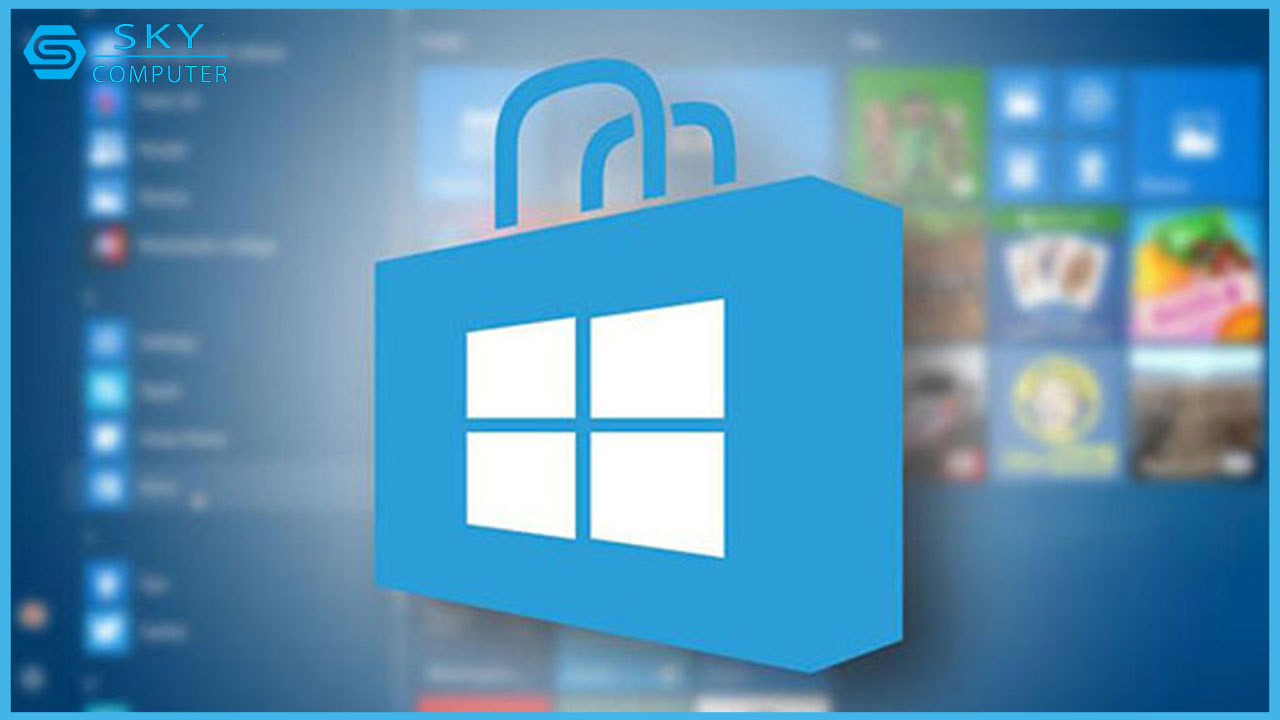
Bạn cũng nên tránh cài đặt các công cụ không rõ nguồn gốc, ngay cả khi chúng đến từ các nguồn phần mềm đã quen thuộc. Hãy chỉ sử dụng các chương trình từ các nguồn mà bạn biết hoặc đã đọc đánh giá từ các trang web uy tín. Tốt nhất là chỉ tải phần mềm từ trang web của nhà sản xuất gốc nếu có thể. Tránh sử dụng các trang web tải xuống không rõ nguồn gốc, như các trang tải xuống hàng loạt hoặc torrent, vì phần mềm tải từ những nơi này thường chứa phần mềm độc hại.
Ép xung CPU mà không có hệ thống tản nhiệt phù hợp
Nhiều công cụ phần mềm có mục đích chính là ép xung tốc độ CPU của bạn để cải thiện hiệu suất. Các công cụ và trình điều khiển của nhà sản xuất cũng thường cung cấp tùy chọn này. Tuy nhiên, ép xung chỉ phù hợp với những người dùng có kinh nghiệm, vì nó có thể làm tăng mức tiêu thụ điện năng và nhiệt độ của CPU cũng như toàn bộ máy tính.

Tóm lại, để bảo vệ máy tính Windows của bạn khỏi những rủi ro và sự cố không đáng có, việc tránh những sai lầm phổ biến như lạm dụng phần mềm tối ưu hóa, tắt các dịch vụ hệ thống quan trọng, hay cài đặt quá nhiều chương trình là rất cần thiết. Hãy nhớ rằng, sự cẩn trọng trong việc quản lý phần mềm và cấu hình hệ thống sẽ giúp cải thiện hiệu suất và độ ổn định của máy tính. Nếu bạn gặp khó khăn trong việc bảo trì hoặc sửa chữa máy tính, đừng ngần ngại tìm đến dịch vụ sửa máy tính tại nhà Đà Nẵng để nhận được sự hỗ trợ chuyên nghiệp và hiệu quả.